Pranešimų centras jūsų „Mac“ kompiuteryje yra toks pat patogus, kaip ir „iPhone“ ar „iPad“. Šiandienos vaizdas puikiai tinka toms programoms, kurias naudojate visą laiką, pvz., orams ar darbų sąrašui. Pranešimų rodinys leidžia greitai peržiūrėti gautus ir praleistus pranešimus.
Galite lengvai pamiršti, kad turite šią patogią vietą savo „Mac“. Ir tuo pačiu metu jis gali būti toks pilnas, kad jį tiesiog pribloškia naudoti. Pranešimų centro tinkinimas yra labai svarbus, kad jis veiktų jums, ir štai kaip tai padaryti.
Jei reikia daugiau pagalbos dėl „Mac“.:
- Kaip naudoti „Apple News“ sistemoje „MacOS Mojave“.
- Kaip naudoti „Gmail“ konfidencialų režimą „Mac“.
- Kaip pataisyti trūkstamą mėgstamiausių skyrių „Mac Finder“ šoninėje juostoje
Turinys
- Tinkinkite šiandienos rodinio nustatymus
-
Tinkinkite pranešimų rodinio nustatymus
- Pašalinkite programas iš pranešimų rodinio
- Rūšiuokite programas pranešimų centre
-
Padarykite pranešimų centrą savo
- Susiję įrašai:
Tinkinkite šiandienos rodinio nustatymus
Programas šiandienos rodinyje lengva pridėti ir pašalinti. Atidarykite pranešimų centrą spustelėdami mygtuką viršutiniame dešiniajame meniu juostos kampe. Spustelėkite
Šiandien ir lango apačioje spustelėkite Redaguoti.Kairėje matysite programas, kurios šiuo metu rodomos šiandienos rodinyje, o dešinėje – kitas, kurias galite pridėti.
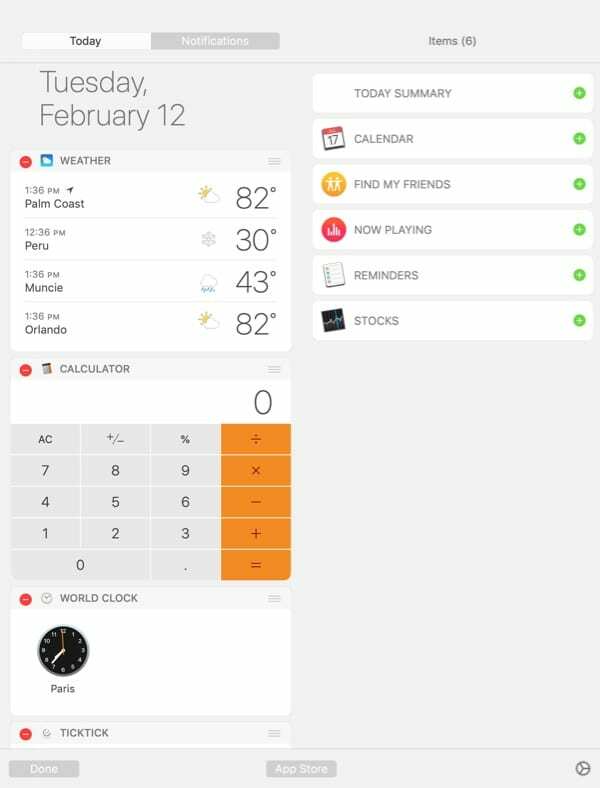
- Į pašalinti programą iš šiandienos rodinio spustelėkite minuso ženklas raudonai programos kampe. Pamatysite, kaip jis juda iš kairės į dešinę.
- Į pridėti programą į šiandienos rodinį spustelėkite pliuso ženklas žaliai šalia programos. Pamatysite, kaip jis juda iš kairės į viršų dešinėje.
- Į pertvarkyti programas Šiandienos rodinyje pasirinkite vieną, palaikykite ir vilkite į naują vietą sąraše ir atleiskite.
Redagavimo lango apačioje pastebėsite mygtuką Programėlių parduotuvė. Jei spustelėsite tai, būsite nukreipti tiesiai į Mac App Store į puslapį su papildomais valdikliais, kuriuos galite atsisiųsti, jei norite.
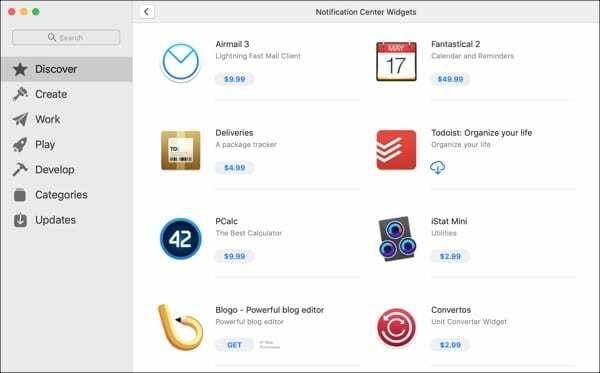
Baigę pašalinti, pridėti arba pertvarkyti programas šiandienos rodinyje, spustelėkite padaryta apatiniame kairiajame kampe, kad uždarytumėte redagavimo langą.
Tinkinkite pranešimų rodinio nustatymus
Atidarykite pranešimų centrą spustelėdami mygtuką viršutiniame dešiniajame meniu juostos kampe. Spustelėkite Pranešimai ir apatiniame dešiniajame lango kampe spustelėkite krumpliaračio piktograma norėdami atidaryti nustatymus.
Kai pasirodys iššokantis langas, pamatysite visų programų, naudojančių pranešimus, sąrašą „Mac“. Prasminga rodyti kai kurias programas pranešimų centre, pvz., priminimus, kalendorių, paštą ir pranešimus. Tačiau yra ir kitų, apie kuriuos tikriausiai nereikia pranešimų, pvz., „Safari“, „Photos“, „Books“ ar „Home“.
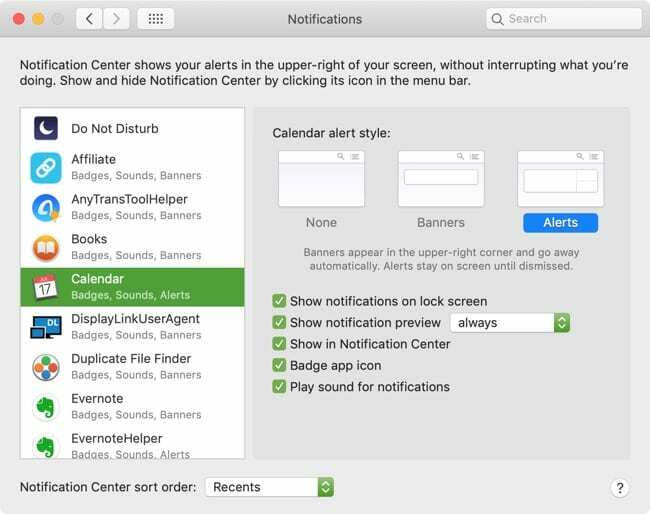
Žinoma, visa tai visiškai priklauso nuo jūsų. Tiesiog atminkite, kad pranešimų rodinio esmė yra matyti tuos jums svarbiausius įspėjimus.
Pašalinkite programas iš pranešimų rodinio
Kai spustelėsite kiekvieną programą kairėje, dešinėje pamatysite jos nustatymus. Atminkite, kad tai yra visi programos pranešimų nustatymai, tik keli yra taikomi pranešimų centrui. Taigi, nors galite pašalinti programas iš pranešimų centro, vis tiek galite gauti kitų tipų įspėjimus.
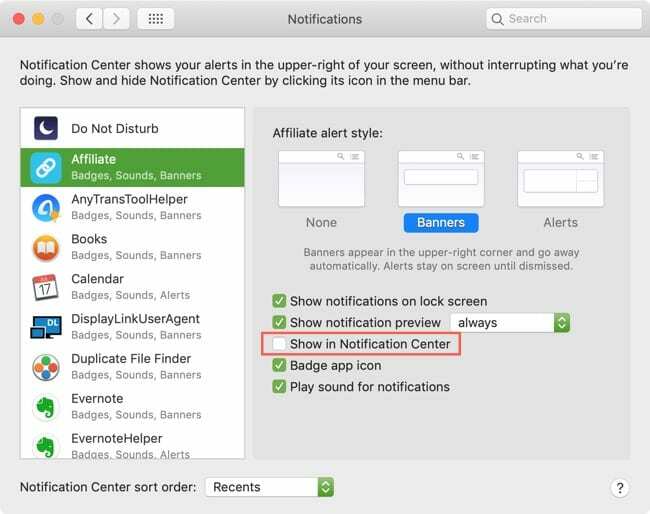
Pasirinkite programą, kurią norite pašalinti, ir dešinėje panaikinkite laukelio žymėjimą Rodyti pranešimų centre.
Rūšiuokite programas pranešimų centre
Kartu su galimybe pašalinti programas iš pranešimų centro galite nuspręsti, kaip rūšiuojami įspėjimai.
Nustatymų lango apačioje pasirinkite išskleidžiamąjį laukelį Pranešimų centro rūšiavimo tvarka. Turite tris įspėjimų rūšiavimo parinktis.
- Neseniai: jūsų pranešimai rūšiuojami automatiškai pagal jų gavimo laiką, o viršuje – naujausi.
- Naujausios programos: jūsų pranešimai sugrupuoti pagal programas, o programa su naujausiu pranešimu automatiškai įtraukiama į pirmą sąrašą.
- Rankiniu būdu naudojant programą: jūsų pranešimai sugrupuoti pagal programas, panašiai kaip anksčiau, bet surūšiuoti pagal pranešimų nustatymuose pasirinktą tvarką. Štai kaip naudoti parinktį Rankiniu būdu naudojant programą.
Pasirinkę šią rūšiavimo tvarkos parinktį, galite perkelti programas į kairėje esantį sąrašą.
- Pasirinkite programą, kurią norite perkelti.
- Laikykite programą, kai vilkite ją į naują vietą.
- Kai pamatysite eilutę, rodančią, kur programa nukris, atleiskite.
- Dabar jūsų programos bus surūšiuotos pranešimų centre norima tvarka.
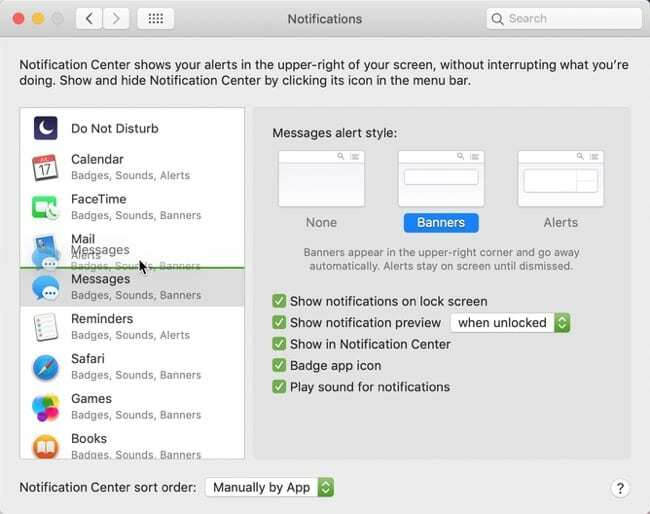
Padarykite pranešimų centrą savo
Atlikę keletą paprastų pakeitimų, pranešimų centro rodiniuose „Šiandien“ ir „Pranešimai“ galite matyti būtent tai, ko norite. Tai neužima daug laiko, nėra varginanti užduotis ir duoda rezultatų, dėl kurių pranešimų centras jums tinka geriausiai.
Ar ketinate skirti kelias minutes, kad pritaikytumėte „Mac“ pranešimų centrą? Praneškite mums, kaip jums patinka išdėstyti vaizdus.

Sandy daug metų dirbo IT pramonėje projektų vadove, skyriaus vadove ir PMO vadove. Tada ji nusprendė įgyvendinti savo svajonę ir dabar rašo apie technologijas visą darbo dieną. Sandy laikosi a Mokslų bakalaurai informacinių technologijų srityje.
Jai patinka technologijos, ypač puikūs žaidimai ir programos, skirtos „iOS“, programinė įranga, palengvinanti jūsų gyvenimą, ir produktyvumo įrankiai, kuriuos galite naudoti kiekvieną dieną tiek darbe, tiek namuose.
Jos straipsniai buvo reguliariai rodomi MakeUseOf, iDownloadBlog ir daugelis kitų pirmaujančių technologijų leidinių.